原标题:"宽带拨号上网和固定ip和自动获取ip地址怎么选择?【图】"的相关路由器192.168.1.1登陆页面设置教程资料分享。- 来源:【WiFi之家网】。

宽带拨号上网、固定ip、自动获取ip地址的区别是什么?
宽带拨号上网、固定ip、自动获取ip地址选择哪一个比较好?
宽带拨号上网、固定ip、自动获取ip地址怎么选择?
上面的这些问题,是一些新手、小白用户经常向鸿哥咨询的问题,每次有人问我就得详细介绍一次,实在是太累人了。
因此,鸿哥我整理了这篇文章,来详细介绍:宽带拨号上网、自动获得IP地址上网、固定IP地址上网,这3种上网方式,并教大家如何来选择。
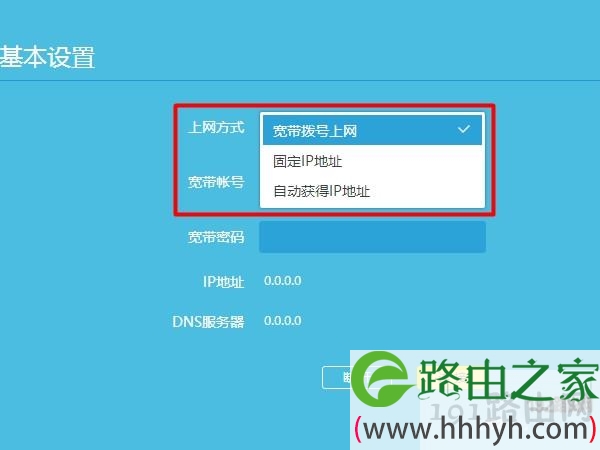
宽带拨号上网和固定ip和自动获取ip地址
首先需要给大家说明一点,路由器中的“上网方式”,实际上指的就是你家宽带的接入类型(上网方式),是由你办理的宽带业务类型来决定的。
所以,大家在设置路由器的时候,“上网方式”一定不要随意选择,因为“上网方式”选择错误了,那么路由器设置后是上不了网的。
好了,废话就不多说了,不然有些人要扔鸿哥板砖了,下面鸿哥就给大家说一下,宽带拨号上网、自动获得IP地址上网、固定IP地址上网,这3种上网方式的选择依据。
一、宽带拨号上网
宽带拨号上网,有些路由器叫做:ADSL拨号、PPPoE拨号等;大家看到这些选项不要陌生哦,实际上都是指的宽带拨号上网。
选择依据:
1、在办理、开通宽带业务的时候,运营商给你提供了:宽带账号、宽带密码。
2、你家在未使用时,电脑需要使用“宽带连接”这个程序来进行连接,连接成功后,电脑才可以正常上网。

未使用路由器时,电脑需要用 宽带拨号上网
注意问题:
上面2个条件,一定要同时具备,在设置路由器的时候,才能够选择“宽带拨号上网”这个选项的。
二、自动获得IP地址上网
自动获得IP地址上网,有些路由器中又叫做:动态IP上网、DHCP上网、自动获取等等,注意查看你路由器中的相关选项哦!
选择依据:
把猫上接出来的网线,或者运营商拉到你家里的网线,插在电脑上面;然后电脑就可以上网了,不需要其它操作。
注意问题:
既然你开通宽带业务的时候,运营商提供了宽带账号和密码;但是在你未使用路由器的时候,把电脑连接猫或者宽带网线后,就能上网。
那么自己在安装路由器,设置路由器上网的时候,“上网方式”也应该选择:自动获得IP地址。
三、固定IP地址上网
固定IP地址上网,有些路由器中叫做:静态IP地址上网。
选择依据:
(1)、办理宽带业务时,运营商会提供固定IP地址、子网掩码、默认网关、首选DNS、备用DNS服务器地址给你。
(2)、在未使用路由器的时候,需要在电脑本地连接中,填写运营商提供的固定IP地址、子网掩码、默认网关、首选DNS、备用DNS信息,然后电脑才能上网。
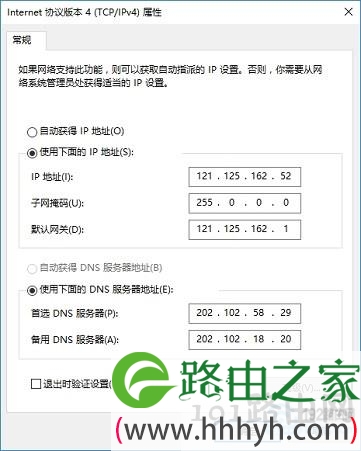
未使用路由器时,电脑需要手动填写固定IP地址信息
补充说明:
这里鸿哥要多说一点,那就是我们家庭用户办理的宽带业务,绝大多数是:宽带拨号上网 这种类型。其次是:自动获得IP地址上网。
而固定IP地址上网,这种宽带接入类型,我们家庭用户是很少用到的;一般是企业单位办理专线宽带业务时,上网方式才是固定IP地址上网这种类型。
好了,上诉内容就是宽带拨号上网、自动获得IP地址上网、固定IP地址上网,这3种上网方式区别和选择依据,希望大家浏览上面内容后,能够正确的选择路由器中的“上网方式”了。
相关文章:
宽带拨号上网怎么设置路由器
宽带密码改了后wifi上不去了怎么办?
TP-Link路由器动态ip怎么设置?
水星路由器怎么设置动态IP上网?
路由器如何设置静态ip(固定ip)地址上网?
原创文章,作者:路由器设置,如若转载,请注明出处:https://www.224m.com/27612.html

